¶ Zoekbalk en filters
In de werkvoorraden (Mijn voorraad en Team voorraad) is het mogelijk om te zoeken en filteren op specifieke meldingen. Gebruik bijvoorbeeld de filters om precies de meldingen te zien die voor jou belangrijk zijn.
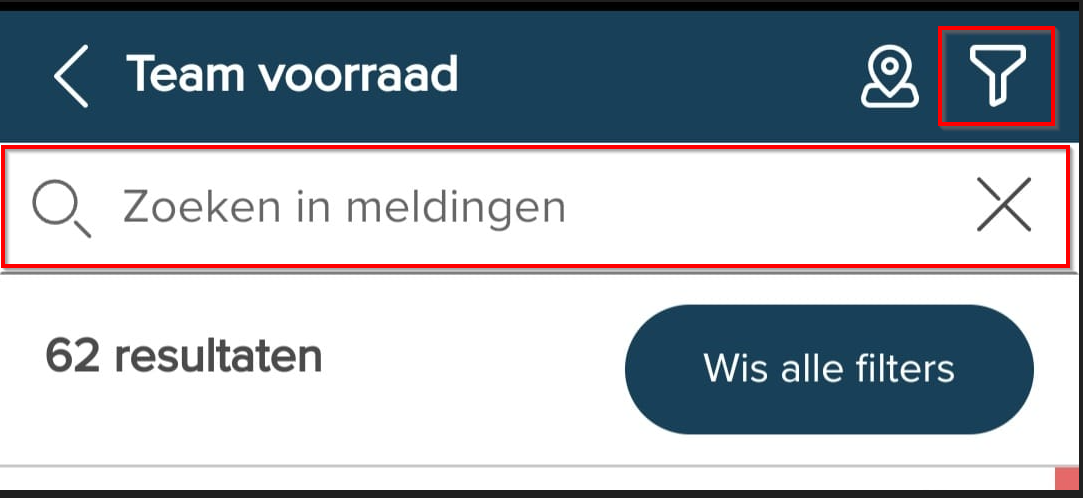
¶ Zoeken met de zoekbalk
Je vindt de zoekbalk bovenaan in het scherm van de werkvoorraad (‘Zoeken in meldingen’). Dit is een algemene zoekbalk, het zoekt binnen bijna alle informatie die in een melding staat. Je kunt hierin bijvoorbeeld zoeken op:
- Meldingnummer
- Woorden uit de omschrijving
- Adres (of delen van het adres, zoals alleen de straatnaam)
- Gegevens van de melder (naam, mailadres, adres)
¶ Zoeken met filters
Filter met het trechtertje rechtsbovenin. Gebruik de filters om een specifieke selectie van meldingen te tonen. Het is mogelijk om verschillende filters met elkaar te combineren. Dit zijn de verschillende filters die je kunt gebruiken:
.jpeg)
¶ Sorteren:
Geef aan hoe de meldingen in de voorraad gesorteerd mogen worden. Er zijn 5 opties:
- Spoed - Nieuwste meldingen: toont de spoedmeldingen als eerst, gevolgd door de meldingen die het meest recent zijn aangemaakt.
- Spoed - Oudste meldingen: toont de spoedmeldingen als eerst, gevolgd door de oudste meldingen.
- Nieuwste meldingen: toont de meldingen puur op volgorde van nieuw naar oud.
- Oudste meldingen: toont de meldingen puur op volgorde van oud naar nieuw.
- Meeste likes: meldingen worden gesorteerd op het aantal likes, meldingen met de meeste likes staan bovenaan.
¶ Servicenorm:
Filter op de servicenormen van de meldingen. We onderscheiden in Fixi twee soorten servicenormen: servicenorm in dagen voor afhandeling van de melding en servicenorm in dagen voor het geven van een eerste reactie naar de melder. Niet elke (sub)categorie hoeft een servicenorm te hebben.
- Binnen de servicenorm afgehandelde melding: toont de meldingen die binnen de servicenorm zijn afgehandeld.
- Buiten de servicenorm afgehandelde melding: toont de meldingen die buiten de servicenorm voor afhandeling vallen.
- Binnen de servicenorm eerste reactie: toont de meldingen waar binnen de servicenorm een eerste reactie naar de melder is gestuurd.
- Buiten de servicenorm eerste reactie: toont de meldingen die buiten de servicenorm voor een eerste reactie vallen.
¶ Regio
Niet elke organisatie werkt met regio’s in Fixi, als dit wel het geval is kun je per ingedeelde regio (denk bijvoorbeeld aan een wijk of dorpskern) op meldingen filteren. De opties die je hebt bij dit filter zijn de regio’s die zijn ingedeeld voor jouw organisatie. Je kunt hier meerdere regio’s tegelijk aanvinken om op te filteren.
¶ Status
De status van een melding is belangrijk in Fixi, deze geeft namelijk aan hoe het staat met de behandeling van een melding. De statussen die een melding kan hebben zijn als volgt:
- Gemeld (rood): de melding is ontvangen maar is nog niet toegewezen aan een behandelaar, de behandeling is daarom ook nog niet begonnen.
- In behandeling (oranje): de melding is toegewezen aan een behandelaar en zal opgepakt worden.
- Wachtstand (oranje): de melding is toegewezen maar zal pas op een later moment behandeld kunnen worden. In de tussentijd wordt deze melding op de wachtstand gezet, dit is bijvoorbeeld een handige optie voor meldingen die onder periodiek onderhoud vallen en pas later in het jaar zullen worden afgehandeld.
- Doorgestuurd (oranje): meldingen kunnen worden doorgestuurd naar externe behandelaren, denk bijvoorbeeld aan aannemers of hoveniers die samenwerken met de organisatie maar niet zelf in Fixi werken.
- Afgehandeld (groen): meldingen waarvan het behandelproces is afgehandeld.
- Afgewezen (grijs): meldingen die bij de gemeente zijn gemaakt, maar zijn afgewezen omdat dit bijvoorbeeld niet binnen het takenpakket van de organisatie valt.
Het is mogelijk om meerdere opties tegelijk aan te vinken. Filter bijvoorbeeld op Gemeld, In behandeling, Wachtstand en Doorgestuurd om alle actieve meldingen te zien.
¶ Categorie
Filter op de categorie en/of subcategorie van meldingen. De opties die je hier ziet zijn de categorieën en subcategorieën van jouw organisatie waar jij toegang toe hebt. Beheerders, KCC’ers (klantcontactcentrum) en werkverdelers zullen hier meer zien dan reguliere behandelaren. Het is ook hier mogelijk om meerdere opties aan te vinken.
¶ Team
Filter de meldingen op het behandelende team. In de teamvoorraad is het naast filteren op team ook mogelijk om te filteren op de namen van collega’s, je ziet dan alle meldingen die aan deze persoon (of personen) zijn toegewezen). In jouw eigen voorraad is het alleen mogelijk om te filteren op teamnaam omdat je zelf al de aangewezen behandelaar van deze meldingen bent. Het is mogelijk om hier meerdere opties aan te vinken.
¶ Datum
Filter de meldingen op datum van aanmaken. Je kunt een ‘Datum van’ 'Tot en met’ opgeven, hiermee zou je dus ook een specifieke zoekopdracht in het verleden kunnen maken. Naast het opgeven van een datum kun je zelfs een tijd opgeven, bijvoorbeeld van 1 september 2024 08:30 tot 30 september 17:00.
¶ Combineer de filteropdrachten
De verschillende manieren om te filteren op meldingen zoals deze hierboven worden beschreven zijn allemaal met elkaar te combineren. Zo kun je bijvoorbeeld filteren alle meldingen die de afgelopen 3 maanden zijn gemaakt op categorie Afval. Je kunt ook filteren op alle meldingen die buiten de servicenorm zijn afgehandeld in een bepaalde regio. De filters die je opgeeft worden door de app onthouden, als je de app sluit en later opnieuw start hoef je de filters niet opnieuw in te vullen. Je kunt alle filters uitzetten met de knop ‘Wis alle filters’ of je past je filterselectie aan onder de filterknop rechtsbovenin.
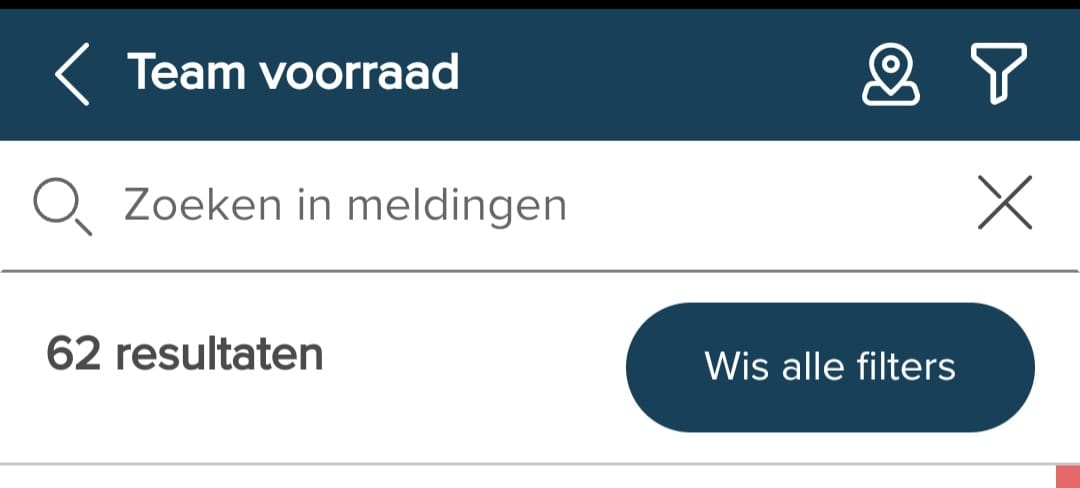
¶ Veelgestelde vragen
Ga naar het overzicht van veelgestelde vragen van de Fixi app voor gemeenten